Эта проблема перегрева Mac может возникать по разным причинам. Хотя есть несколько способов решения этой проблемы, но в большинстве случаев пользователи оставляют проблему с перегревом Mac без лечения. Но это не следует игнорировать, так как это может сократить срок службы вашего MacBook и повлиять на вас вредным тепловым излучением. Итак, независимо от того, работает ли ваш Macbook Pro горячим или Macbook pro перегревается с исключительной скоростью, прочтите здесь возможные исправления.
Если ваш MacBook не включается, ознакомьтесь с решениями здесь.
Также читайте: Как выбрать лучший процессор для вашего MacBook
Потенциальные решения для перегрева MacBook
Проверьте температуру
Проверка внутренней температуры вашего Mac — это первый шаг в предотвращении перегрева Macbook. К сожалению, Mac не имеет встроенной функции для проверки температуры. Тем не менее, существует несколько приложений для монитора температуры Mac, вы можете использовать их.
Скачать SMC Fan control
SMC Fan control — это приложение, которое может работать лучше всего. Загрузите и установите это приложение на свой Mac, и оно отобразит температуру в строке меню. Отображаемая температура относится к процессору. Mac автоматически отключается в зависимости от процессора, когда температура достигает 105 градусов C. Однако, знак не очень хороший, если температура достигает 85-90 градусов C очень часто. Это может сократить срок службы Mac, повредив графическую карту, процессор и т. Д.
Помимо отображения температуры процессора, SMC Fan control может также управлять скоростью вентилятора Mac для удаления горячего воздуха. Для этого нажмите на показание температуры в строке меню и выберите «Предпочтения». Следующая страница позволит вам регулировать скорость вращения вентилятора, перемещая ползунок. «Нормальная» — минимальная скорость, вы можете установить максимальную скорость и нажать кнопку «Сохранить». Но убедитесь, что вентиляционные отверстия свободны, чтобы горячий воздух мог свободно выходить.
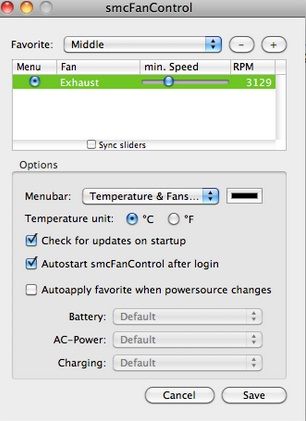
Источник изображения — Discussion.apple
Загрузить iStat Pro
SMC Fan control может не работать для многих пользователей MAC, так как это старое приложение, и последние версии Mac не совместимы с этим приложением. Хотя он будет успешно установлен, но показания температуры будут показаны как 0 градусов, если Mac не совместим с ним. iStat Pro — это решение. Это еще одно приложение для монитора температуры Mac. Установите его на MacBook, и аналогичная температура будет отображаться в строке меню. Это температура процессора, щелчок по раскрывающемуся списку покажет вам температуру каждого компонента отдельно, например, батареи, трекпада, Intel и т. Д.
Теперь, чтобы отрегулировать скорость вентилятора Mac, откройте приложение меню iStas. Затем выберите опцию «датчик» в левом меню, нажмите «Редактировать правила вентилятора», и она позволит вам установить желаемую скорость вентилятора. Когда все будет сделано, нажмите кнопку «Сохранить» и все.
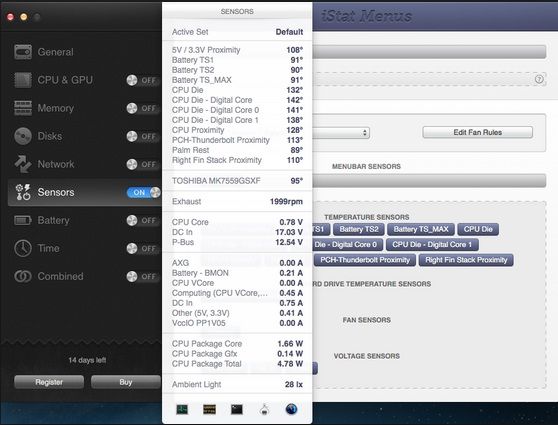
Источник изображения — www.macworld
Ищите беглые приложения
Если ваш Macbook Pro работает горячо, даже если вы попробовали описанный выше метод, то, возможно, некоторые запущенные приложения вызывают проблему перегрева Macbook Pro. Сбегающее приложение обычно зацикливается и расходует огромное количество батареи, а также использует большие ресурсы процессора. Такое приложение может вызвать дополнительную нагрузку на Mac. Итак, что вам нужно сделать, это найти эти приложения и полностью удалить их.
- Для этого запустите монитор активности и выберите «Все процессы».
- Затем щелкните ЦП, а затем столбец% ЦП, чтобы увидеть процент использования ЦП приложениями и процессами.
- Если вы обнаружите, что какое-либо приложение использует на 70 или более процентов больше ресурсов процессора, просто выделите его и выберите ‘Выйти из процесса.
Этот шаг полезен и может помочь вам избавиться от проблемы перегрева Macbook.
Используйте охлаждающие подставки для ноутбука
Вентиляционные отверстия расположены на шарнире на Mac. Вентиляционные отверстия не должны быть заблокированы в любой ситуации, чтобы максимизировать поток воздуха. Если у вас есть привычка работать с Mac, держащим его на коленях, кровати или на подушке, вероятность перегрева возрастает, так как таким образом вы блокируете вентиляционные отверстия, не позволяя горячему воздуху выходить. Поэтому рекомендуется держать Mac на твердой поверхности, например, на столе, книгах или подставках для охлаждения.
Скорее всего, ваша проблема будет решена сейчас. Но в случае, если проблема остается, рассмотрите возможность сброса SMC (контроллер управления системой).
Оцените статью!
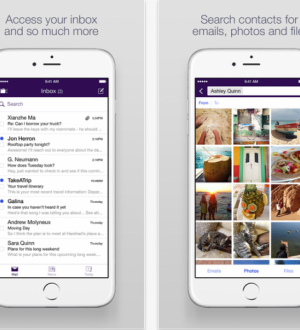
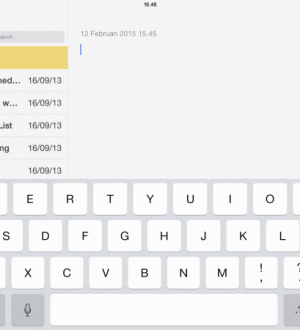
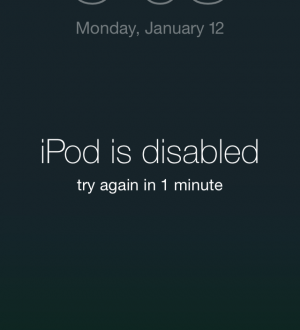
Отправляя сообщение, Вы разрешаете сбор и обработку персональных данных. Политика конфиденциальности.